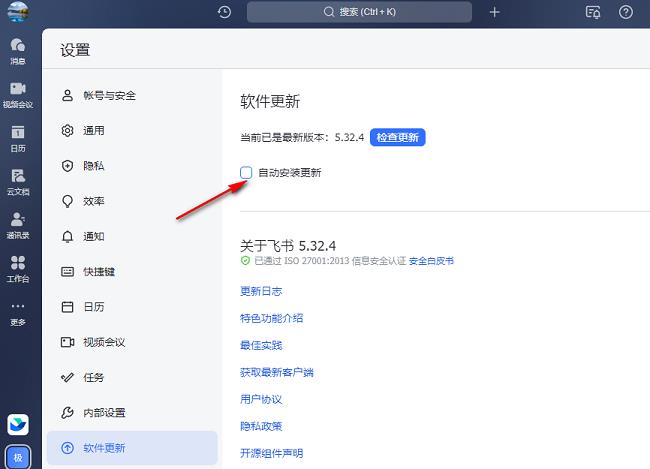飞书是一款很多企业都在使用的写作管理平台,能够及时进行沟通,高效工作,但是很多用户在使用的时候都会自动更新,新版本虽然有着新功能,但是兼容性不一定是最好的,因此有
飞书是一款很多企业都在使用的写作管理平台,能够及时进行沟通,高效工作,但是很多用户在使用的时候都会自动更新,新版本虽然有着新功能,但是兼容性不一定是最好的,因此有部分小伙伴想要设置飞书禁止自动更新,但是不知道怎么操作,关于此问题,本站自由互联小编就来和大伙分享解决方法,希望能够给更多的人带来帮助。
飞书设置禁止自动更新方法
1、双击打开软件,点击左上角的头像框。
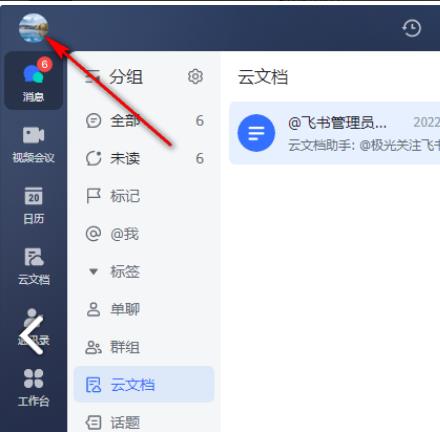
2、接着点击下方选项列表中的设置。
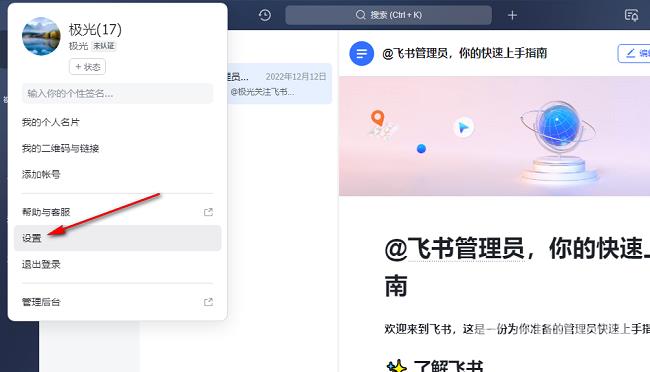
3、在打开的窗口界面中,点击左侧栏中的软件更新选项。
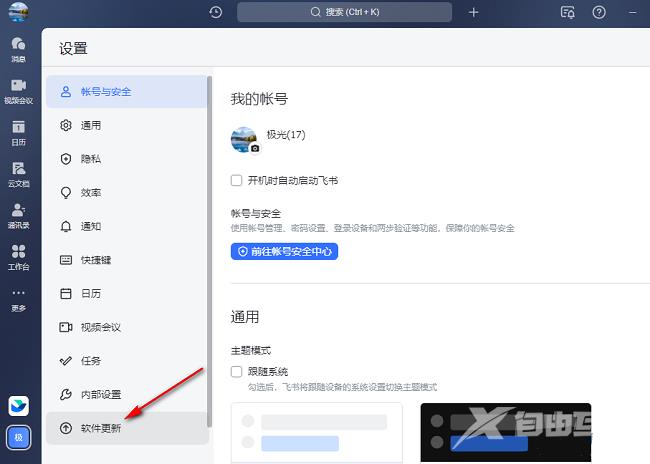
4、然后找到右侧软件更新一栏中的自动安装更新,将其小方框取消勾选就可以了。